快逸V5制作分组报表
今天研究了下在V5中怎么做分组报表,查看了下教程,发现V5比V4更人性化一点,教程也比较详细,看完教程后,做起来比较简单。如要制作如下报表: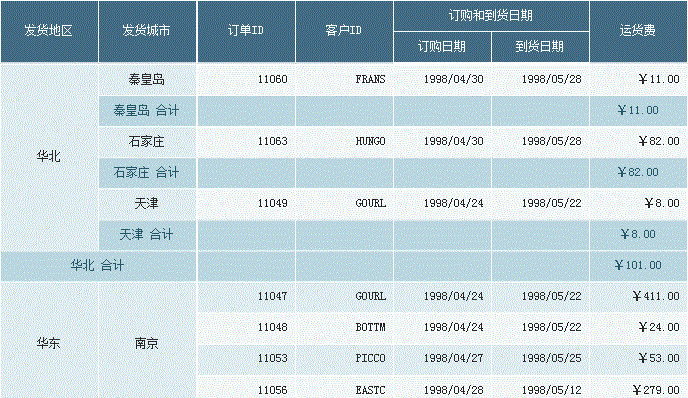
第一,选择数据源数据集,点击确定后进入报表复杂报表设计" target="_blank" class="quieeLink1">设计界面: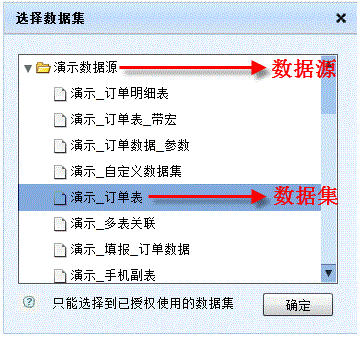
第二, 字段选择
选择好数据源数据集后,从可选字段中左键选择需要的字段拖动到下方放置列表字段或分组字段的区域。用户可以点击【指标】自行设置指标将其放入列表字段或分组字段区域。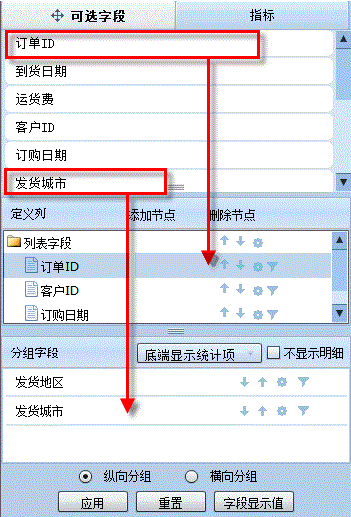
注意:
- 列表字段不能为空。
- 当已拖入的字段较多的时候,字段是可以拖放到最后一条的,只需要注意以下两个问题:
1.由于将字段拖放到最后一条时,组件区域显示不下,提示的红线被其他区块挡住,显示不显示红线。
2.拖拽组件的显示区域不能超过显示字段的区域,否则会显示红叉表示不可拖入。
第三,设置复杂表头
增加一个节点为“订购和到货日期”的节点,并拖入两个字段:订购日期、到货日期。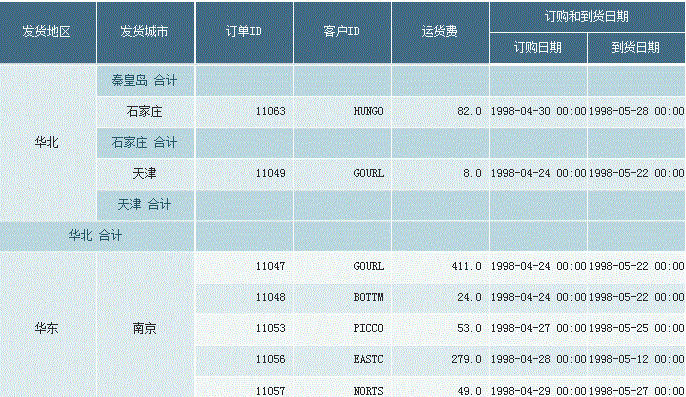
第四,预览报表
为报表设置好相应字段后,点击【应用】,可在报表预览区域预览到所制作的报表。
如果报表的数据量比较大,预览时计算数据需要的时间会比较长,可设置阈值对设计界面显示数据进行过滤,以保证报表的预览效率。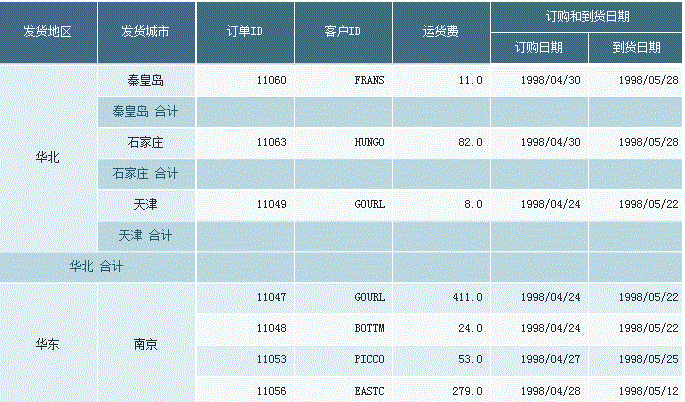
第五,数据过滤
对货主地区进行过滤:勾选出华东、华北两个地区。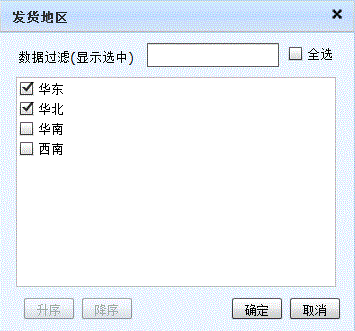
第六,字段设置
对运货费进行设置:将运货费的显示格式设置为货币的第二种格式;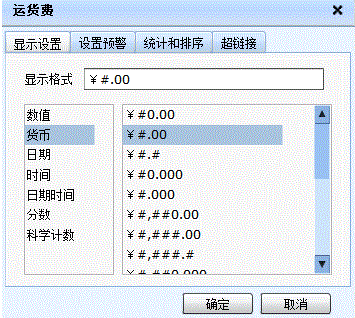
设置运货费的统计表达式为avg(求平均):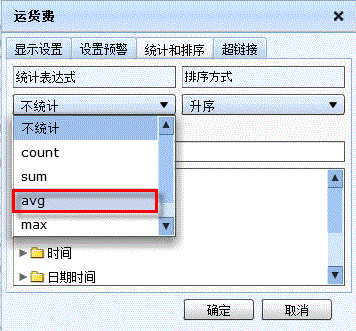
设置报表统计的显示格式为“货币”的第二种格式:
第七,报表设置
在基本设置中,设置报表的标题为“自定义分组分析”、设置底栏为“系统”、设置报表的风格为“style_navyblue”。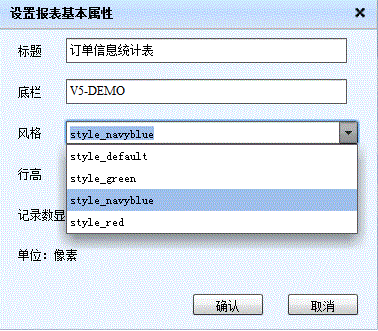
至此,已经得到最终的报表效果。
第八,打印、导出
制作出满意的报表之后,用户可点击打印功能按钮来进行打印设置和打印预览,并对报表进行打印,也可以点击导出按钮将报表按照需要的格式导出。
发布日期:2013/08/09
本文分类:
知识库